4 enklaste sätten att ändra uppspelningshastighet för video på skrivbord, webb och telefoner
Most users find an effective way to watch an hour-long video but less than an hour. The only solution that could solve this problem is changing the playback speed of the video you are currently watching. The majority of the video editors you will find on the market can help you finish the task, but the question is, are they reliable? While researching each of them, we found out that you can change video speed on desktop, online, iOS, and Android devices. If you want to know how to do it, you must keep reading this blog as we include tools and apps that could help you.
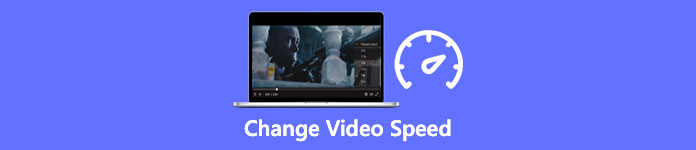
Del 1. Bästa rekommenderade sättet att enkelt ändra videohastighet på Windows och Mac
To change video speed easily, you must choose the best tool that provides greatness even in a few simple clicks—introducing FVC Video Converter Ultimate. This tool effectively manipulates the speed of the video you have at any time and anywhere. Also, you can change the video speed even if the formats are MP4, MOV, AVI, FLV, TS, RMVB, and 1000+ formats; uploading your file here is quick and easy. Even if you are a Windows or Mac user, downloading the software on that OS can help you finish the task of changing the playback speed in a few clicks.
Förutom sin videohastighetskontrollfunktion har verktyget också en stolt multifunktionell verktygslåda som kan hjälpa andra uppgifter. Som att lägga till metadata, skapa en GIF, ta bort vattenstämplar och många fler. Även om verktyget är nedladdningsbart, skulle du märka när du använder det att du inte behöver mycket erfarenhet av redigering, eftersom det är användarvänligt. Det finns funktioner och funktioner som vi inte har skrivit ännu som kommer att framhäva denna produkt. Men om du vill lära dig hur du ändrar hastigheten på en video, läs detaljerna för att få kunskap.
Fördelar med att använda Ultimate Software som en videohastighetsväxlare:
◆ Intuitivt gränssnitt, så att de lär sig hur man använder det på några minuter.
◆ Ladda upp 1000+ videor för att snabba upp uppspelningen.
◆ Användarvänlig för att hjälpa användarna att uppleva det mesta av det.
◆ Andra funktioner finns på Toolbox, såsom grundläggande och avancerad videoredigering.
◆ Det är förstahandsvalet av nästan en miljon användare som laddar ner det.
◆ Tillgängligt på Windows och Mac för att ladda ner verktyget utan ansträngning.
Steg för hur du ändrar videohastighet med hjälp av Ultimate Software:
Step 1. You can have the ultimate software on both Windows and Mac systems by clicking the download button. Complete the installation process after clicking the file you download, then launch the software to proceed.
Gratis nedladdningFör Windows 7 eller senareSäker nedladdning
Gratis nedladdningFör MacOS 10.7 eller senareSäker nedladdning
Step 2. Once you've opened the software, you must proceed to the Toolbox section; under it, open the Video Speed Controller. No need to worry; you will not need to download additional resources to use the tool.
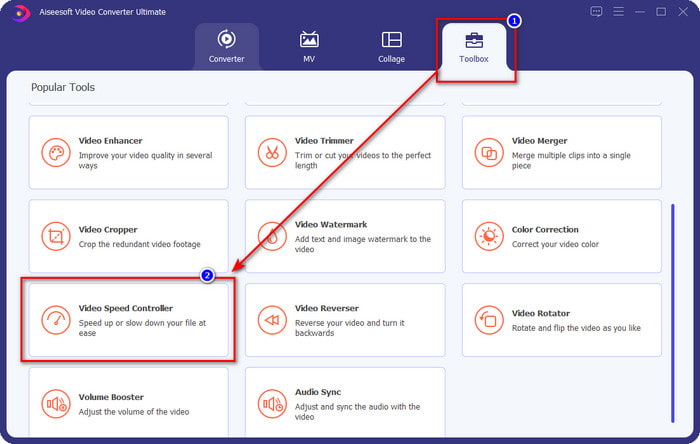
Step 3. Press the + icon, add the file that you have on the folder, click it and press Open to upload the video file you have.
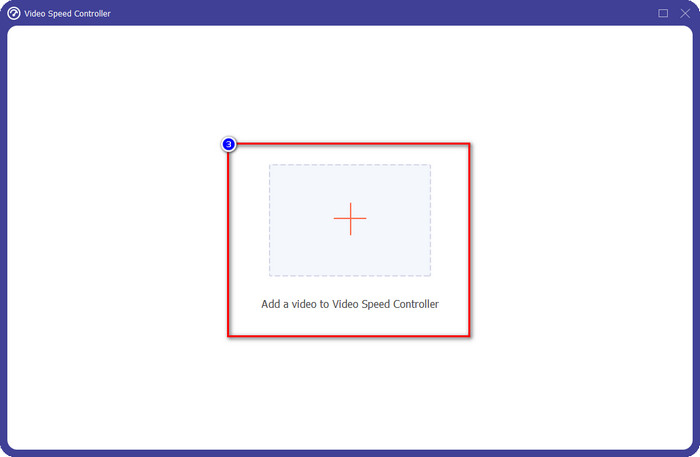
Step 4. Choose from the list the payback speed you want to achieve, and we have different playback we wish to have. Click Export to save the final output of the video you change the video speed. In less than a minute, you have already changed the rate of the video you have. You can now enjoy watching it for a lesser time.
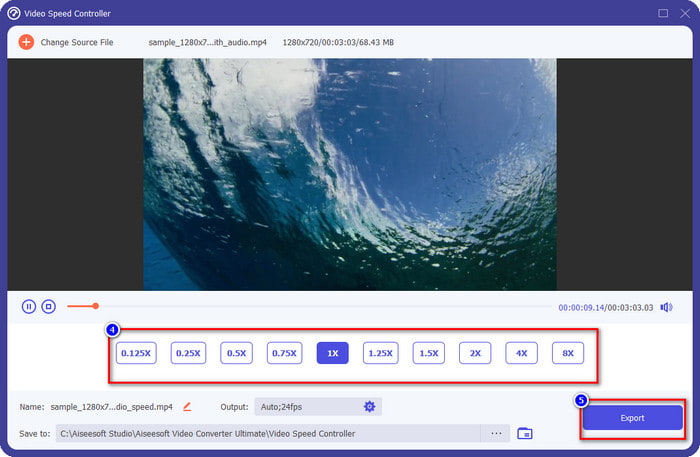
Del 2. Bästa gratis sättet att ändra videohastigheten på webben
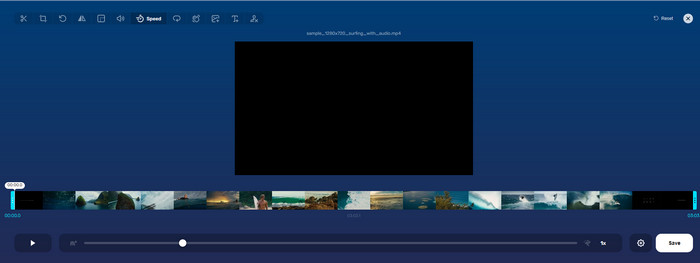
With the help of Online Video Cutter, you can change video speed online for free. Unlike the first tool, you won't need to download additional resources or installer on your desktop to use the web tool. In addition to its function in changing the speed, you can also use this tool to do some basic editing. Even though the tool is great, you can't upload all of the formats you have here because the format it supports is limited. To use this, follow the steps below.
Step 1. Open the browser you want to use and search over the web tool.
Step 2. Open the web tool, click Open File, find the video file you have and upload it.
Step 3. Drag the sliders to the left or the right and change their speed; click the Save button if you are satisfied with the rate.
Del 3. Bästa videoredigeraren på iOS för att ändra videohastighet gratis
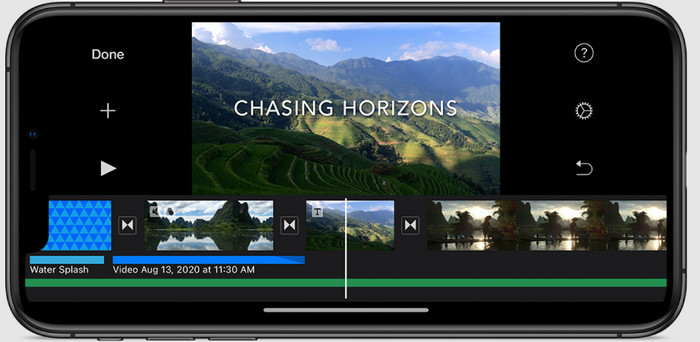
För iOS-användare kan du använda iMovie för att lära dig hur du ändrar videohastighet på iPhone gratis. Även om verktyget är en inbyggd videoredigerare på Mac, har du fortfarande ett val att ladda ner appen på din enhet eller inte. Detta val bevisar att iOS-användare kan behålla redigeraren eller inte, för att spara lite utrymme på deras lagring. Men om du har appen på din iPhone kan du följa stegen vi lägger till nedan för att veta hur det här verktyget fungerar.
Step 1. Download then open the app on your iPhone and the Project, click the + sign, then click Movie.
Step 2. Tap the video you want to speed up, then at the bottom of your screen, tap Create Movie to upload it on the timeline.
Step 3. By tapping the footage you've uploaded, click the speed controller icon, and adjust the speed of the video by dragging the sliders on your iPhone. Click Done to save it, then export it if you want to.
Del 4. Bästa sättet att ändra uppspelningshastighet för video på Android-enheter med hjälp av den inbyggda redigeraren

Att ladda ner en app är inte fallet om du är en Android-användare; ändra videohastighet på din telefon med den inbyggda videoredigeraren. Med den här redigeraren kan du göra den grundläggande redigeringen som behövs på din video för att få den att se bättre ut än tidigare. Du hittar den här redigeraren i Galleriet eller Albumet på din Android. Om du vill veta hur du använder det, kommer följande information att hjälpa dig.
Step 1. Open your Gallery or Album, then tap the video you want to change the speed.
Step 2. Click Edit to proceed.
Step 3. Tap the Playback Speed section, then change the speed according to your needs.
Del 5. Vanliga frågor om att ändra videohastigheten
Kan jag ändra hastigheten på YouTube?
Absolut ja, du kan ändra uppspelningen av videon på YouTube även om du inte laddar ner programvara för att göra det. Följ stegen för att veta hur du ändrar hastigheten på videon på YouTube. Först är att öppna YouTube, hitta videon du vill titta på i en modifierad rörelse, klicka på kuggikonen och under den, uppspelningshastigheten, välj den hastighet du vill uppnå och njut.
Förkortar en ändring av hastigheten videons varaktighet?
Det beror på hur du ändrar hastigheten; om du saktar ner videon, förvänta dig att dess varaktighet kommer att sträcka sig eftersom du spelar upp den i ett långsamt läge. Men om du ändrar hastigheten till hög blir videons längd kortare än originalet. För att veta mer om att ändra videohastigheten måste du läsa följande detaljer som vi lägger till ovan.
Kommer kvaliteten att ha en effekt efter att ha ändrat hastigheten?
Beroende på vilken videohastighet du ställer in kan kvaliteten minska eller förbli. Om du spelar upp en video åtta gånger eller mer, förvänta dig videon du kommer att spela. Du skulle dock inte märka någon större skillnad förutom uppspelningen, kvalitetsmässigt kommer den att förbli densamma.
Slutsats
Now that we have an idea of how to change video speed on desktops, online, and phones, it is time to decide which we should use. Suppose you don't want to download software on your desktop to save space and install steps, then you need to read part two of this article. But if you are an iOS or Android user, parts three and four are for you. If you want to use the best video editor on Windows and Mac, you must download the FVC Video Converter Ultimate. It is the best video speed controller to change the video playback you have on your desktop effortlessly. What are you waiting for? Download it now and avail of our promo that is only for you!



 Video Converter Ultimate
Video Converter Ultimate Skärminspelare
Skärminspelare



